Een probleem met oververhitting van de Mac oplossen
Uncategorized / / August 05, 2021
Als je een zware applicatie op je MacBook draait. Het kost te veel CPU-gebruik, wat uiteindelijk het probleem van oververhitting van de Mac kan veroorzaken. De hitte kan ook worden veroorzaakt door overladen, en het is heel normaal dat uw apparaat opwarmt terwijl u applicaties uitvoert.
Als u echter oververhitting opmerkt, moet u dat niet negeren, want dit kan uw MacBook later beschadigen. Om de oorzaak van oververhitting te achterhalen, kunt u de Activity Monitor openen en controleren hoeveel apps op de achtergrond worden uitgevoerd.
Als er te veel geheugenverslindende apps worden uitgevoerd, is de reden duidelijk. Bovendien kun je ook controleren of de ventilator van je MacBook goed werkt of niet.

Inhoudsopgave
-
1 Een probleem met oververhitting van de Mac oplossen
- 1.1 Methode 1: Systeembeheercontroller opnieuw instellen
- 1.2 Methode 2: CPU- en geheugenverslindende apps verwijderen met Activity Monitor
- 1.3 Methode 3: Instellingen voor energiebesparing toepassen
- 1.4 Methode 4: MacBook-hardware testen en de ventilator van uw MacBook schoonmaken
- 1.5 Methode 5: Malware van uw pc verwijderen
- 2 Gevolgtrekking
Een probleem met oververhitting van de Mac oplossen
Macbooks worden geleverd met uitstekende thermische prestaties. Als je Mac ongewoon warmer wordt dan normale temperaturen, dan moet er een probleem zijn. Hieronder staan enkele bewezen manieren om Mac-oververhittingsproblemen op te lossen.
Methode 1: Systeembeheercontroller opnieuw instellen
Het thermische beheer, samen met de ventilatorregeling, wordt verwerkt door de systeembeheercontroller van uw MacBook. Het is mogelijk dat het een soort bug of fout is waarvoor SMC op een ongebruikelijke manier handelt en waardoor uw apparaat oververhit raakt. In dat geval is het het beste om uw SMC te resetten. Dit kan uw probleem met oververhitting oplossen.
Stap 1) Schakel eerst uw Mac volledig uit via het Apple-menu.
Stap 2) Zodra uw MAc volledig is uitgeschakeld, drukt u op shift + Option + Control knoppen op uw toetsenbord. Druk ook op de Kracht -knop tegelijkertijd ingedrukt houden, houd alle toetsen minimaal 10 seconden ingedrukt.
Stap 3) Laat alle toetsen los, schakel de Mac in via de aan / uit-knop, zodra deze is ingeschakeld, wordt de SMC gereset en kan uw probleem met oververhitting voorgoed verdwijnen.
Methode 2: CPU- en geheugenverslindende apps verwijderen met Activity Monitor
Er zijn tal van apps voor MacBook en ze gedragen zich allemaal anders. Sommige apps verbruiken meer bronnen dan andere als een dergelijke app op de achtergrond wordt uitgevoerd. Dan kan het zijn dat de app je pc oververhit raakt. Niet alleen één app, maar elke app die veel hulpbronnen nodig heeft, kan uw pc ook oververhitten als deze continu op de achtergrond draait.
De methode is echter heel eenvoudig om dit probleem op te lossen. Start eerst het Activiteitenmonitor app vanaf het startvenster en kijk vervolgens naar de applicaties die de meeste van uw bronnen gebruiken.

Selecteer ze en stop het programma, door het programma te stoppen, kunt u oververhitting voorkomen.
Als het programma of de service wordt gestart vanaf het opstarten, zoek dan naar de toepassing in de opstart-apps en schakel deze uit.
Methode 3: Instellingen voor energiebesparing toepassen
Mac heeft een energiebesparingsfunctie als de batterij bijna leeg is en je hem wilt opslaan om eraan te werken. De energiebesparingsinstellingen beperken onnodige applicaties en services op de achtergrond en voeren alleen de noodzakelijke apps uit die u wilt uitvoeren.
Het dimt ook de helderheid en andere noodzakelijke stappen om ervoor te zorgen dat uw Mac minder bronnen verbruikt. Het geeft je dus een langere levensduur van de batterij, en het kan ook het probleem van oververhitting oplossen.
Om Energiebesparingsinstellingen op uw Mac in te schakelen, klikt u op het Systeemvoorkeur optie van de Apple-menu.

Ga dan naar het Energie bespaarder optie en vink de eerste optie aan Automatische grafische omschakeling, kunt u desgewenst ook andere opties inschakelen.
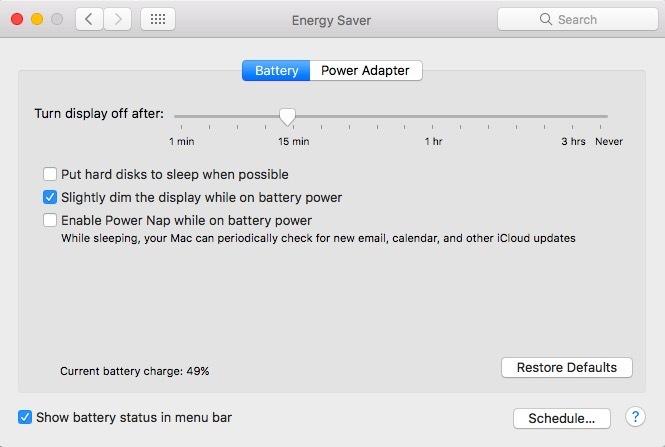
Methode 4: MacBook-hardware testen en de ventilator van uw MacBook schoonmaken
Het kan zijn dat je ventilator beschadigd is, waardoor hij zijn werk niet meer kan doen en je MacBook oververhit raakt. Daarom kun je een test uitvoeren vanaf je MacBook en controleren of alle hardwarecomponenten het goed doen, vooral de ventilator. Om dit eerst te doen, moet u alle randapparatuur die op uw MacBook is aangesloten, loskoppelen en vervolgens de onderstaande stappen volgen.
Stap 1) Start je Mac opnieuw op, druk tijdens het opstarten op de D -toets op je toetsenbord om het Diagnostische app van Apple.
Stap 2) Klik op de Test knop voor een volledige inspectie van uw Mac, als deze niet automatisch is gestart.
Stap 3) Nadat de test is afgelopen, verschijnen de resultaten op het scherm. Als u een referentiecode vindt die begint met PPF, betekent dit dat uw ventilator niet normaal werkt of beschadigd is.
Welnu, nadat u de PPF-code van de Apple Diagnostic-test hebt ontvangen, kunt u naar uw Apple-serviceprovider gaan of u kunt het zelf zoeken. Probeer de achterkant van je Mac los te schroeven en zoek de ventilator. Het is mogelijk dat de ventilator door het lange tijdgebruik stof en vuil heeft verzameld. Hierdoor werkt de ventilator niet goed en raakt je MacBook oververhit. Neem de tijd en maak de ventilator volledig schoon; dit zou het probleem van oververhitting moeten oplossen.
Methode 5: Malware van uw pc verwijderen
Als u vaak apps van derden op uw Mac downloadt en uitvoert, is het onmogelijk om door malware te worden geïnfecteerd. Malware zijn schadelijke bestanden, die zich vaak verbergen zodra ze in iemands apparaat terechtkomen, sommige malware steelt informatie en sommige tonen alleen advertenties. Het maakt echter niet uit welke malware u op uw Mac heeft, elke malware verbruikt een groot aantal bronnen, wat de oorzaak kan zijn van oververhitting van uw MacBook.
Daarom wordt aanbevolen dat u een goede antimalwaretoepassing op uw Mac installeert, de malware scant en van uw apparaat verwijdert. Dit zou het probleem van oververhitting moeten oplossen zodra de malware is verwijderd.
Gevolgtrekking
Oververhitting wordt voornamelijk veroorzaakt door applicaties die veel resources verbruiken en die het grootste deel van het geheugen en de CPU verbruiken. Om dit te voorkomen, kunt u dergelijke resource-intensieve apps stoppen via Activity Monitor. Als het niet werkt, probeer dan de Energy Saver-instellingen op je MacBook.
Als de oververhitting wordt veroorzaakt door een ventilatorprobleem, is het eerste dat u kunt proberen het probleem op te lossen, het resetten van de systeembeheercontroller op uw MacBook. U kunt ook een Apple Diagnostic Test uitvoeren en uw ventilator handmatig reinigen als deze te veel vuil en stof heeft verzameld.
Er zijn ook enkele veranderingen dat malware de oorzaak is van de oververhitting. Daarom raden we aan om een goede antimalwaretoepassing op uw Mac te hebben.
Bewerkers keuze:
- AMD Ryzen Vs Intel - Welke CPU is het beste voor gaming
- Hoe u Microsoft Store-apps kunt resetten met PowerShell in Windows 10
- Alle Sticky Notes-sneltoetsen op Windows 10
- Invoer- en uitvoeraudio wijzigen in macOS
- Hoe bestanden en mappen op Mac te knippen en plakken



![Lijst met de beste aangepaste ROM voor HTC Desire Eye [Bijgewerkt]](/f/05c25c7130cb8e6059c728190a53014d.jpg?width=288&height=384)